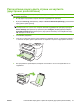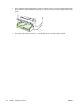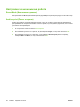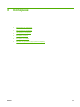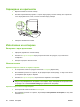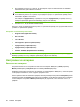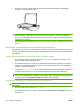HP LaserJet M1120 Series MFP User Guide
2. Почистете стъклото с мека кърпа без власинки или гъба, навлажнена с неабразивен
препарат за почистване на стъкло.
ВНИМАНИЕ: Не използвайте абразивни материали, ацетон, бензин, амоняк, етилов спирт
или въглероден тетрахлорид по която и да е част на продукта – те могат да повредят
продукта. Не разливайте течности директно върху стъклото. Те могат да проникнат под него
и да повредят продукта.
3. За да предотвратите образуването на петна, подсушете стъклото с гюдерия или целулозна
гъба.
Регулиране на настройката за по-светло/по-тъмно (контраст)
Настройката за по-светло/по-тъмно влияе на осветеността или степента на черно (контраста) на
копието. Използвайте следната процедура, за да промените контраста само за текущото задание
за копиране.
Регулиране на настройката за по-светло/по-тъмно за текущото задание
1. От контролния панел на продукта натиснете Lighter/Darker (По-светло/По-тъмно), за
да
видите текущата настройка за контраст.
2. Използвайте бутоните със стрелки, за да регулирате настройката. Преместете плъзгача
наляво, за да направите копието по-светло от оригинала, или надясно, за да направите
копието по-тъмно от оригинала.
3. Натиснете Старт на копиране, за да запишете избора и да започнете веднага заданието за
копиране, или
натиснете OK, за да запишете избора, без да стартирате заданието.
ЗАБЕЛЕЖКА: Промяната на настройките остава активна в продължение на около 2
минути след завършването на заданието за копиране. През това време на контролния панел
на продукта се появява Custom settings (Потребителски настройки).
Регулиране на настройката по подразбиране за по-светло/по-тъмно
ЗАБЕЛЕЖКА: Настройката по подразбиране за по-светло/по-тъмно влияе на всички задания
за копиране.
1. На контролния панел натиснете Инсталиране.
2. Използвайте бутоните със стрелки, за да изберете Настройване на копиране, и след това
натиснете OK.
60 Глава 8 Копиране BGWW